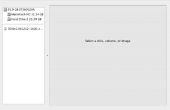Paso 18: exportación parte 2
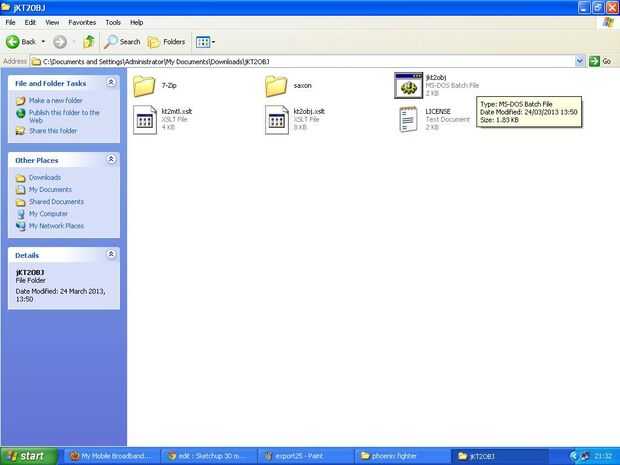
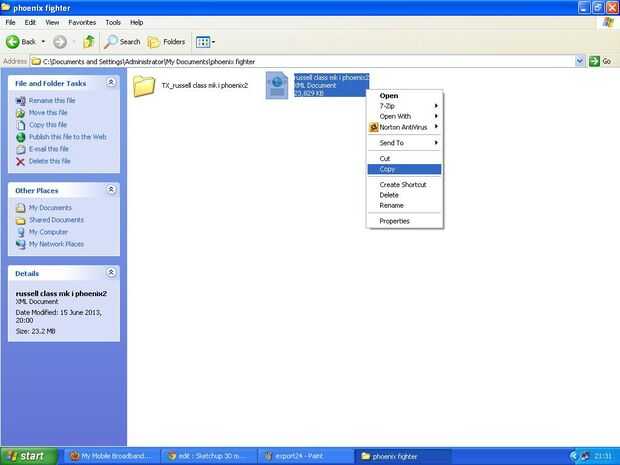
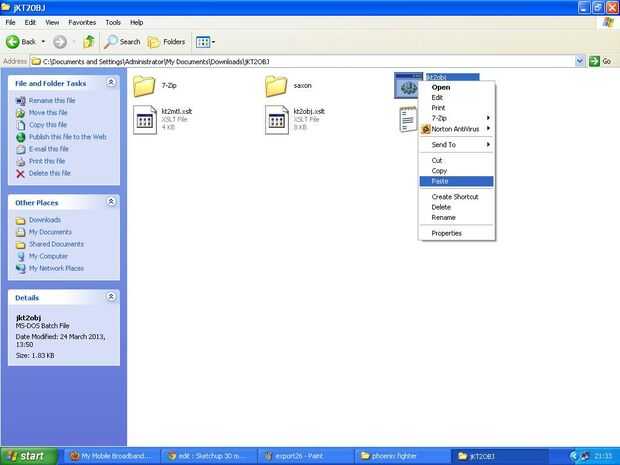
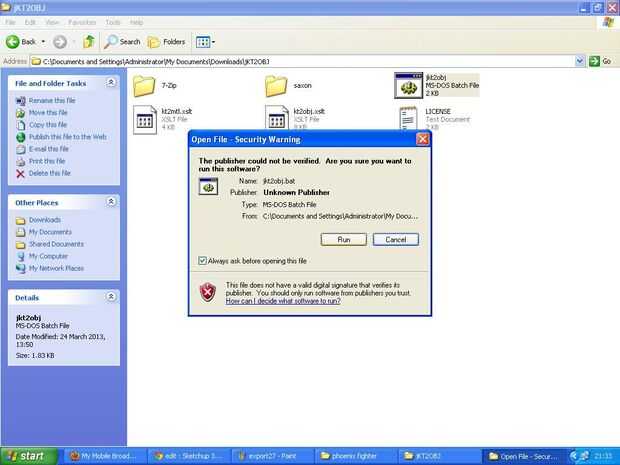

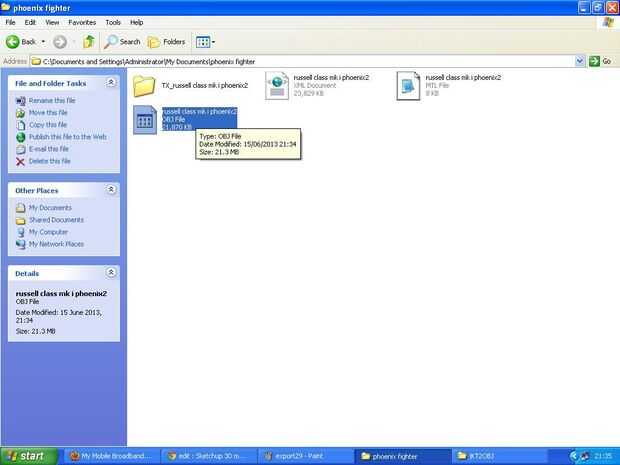
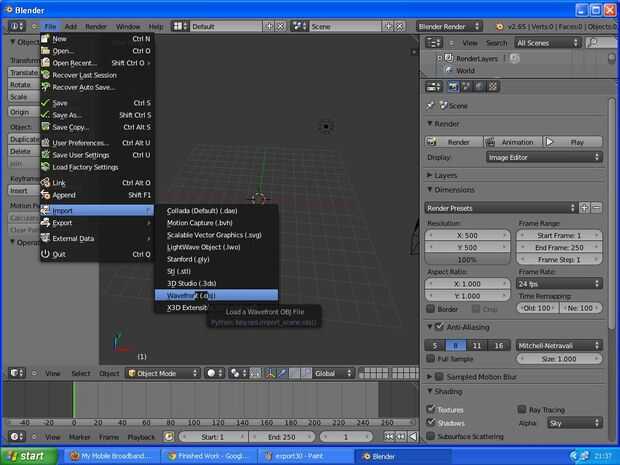
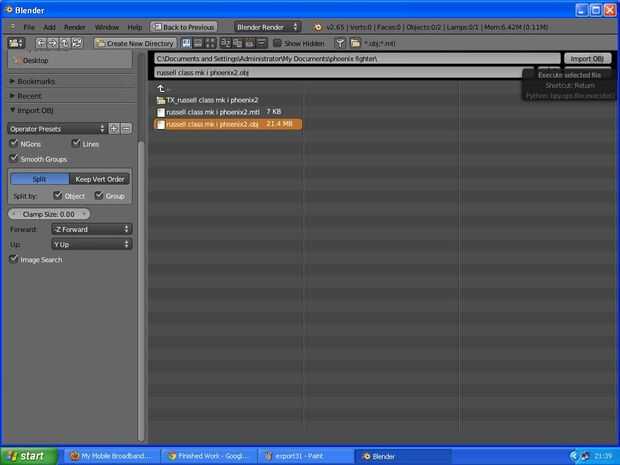

ahora para convertir xml a obj
12. Busque el archivo utilizando "Mis documentos" y copiar el documento xml en la carpeta donde se hayan guardado las texturas de su modelo (esa carpeta estará en la misma carpeta que el archivo xml y denominado TX_ (nombre de archivo de xml)
13. descargar este archivo http://www.nicetuna.com/kt2objVITAL Nota: esta versión del archivo batch converter sólo funciona si tienes java instalado en tu sistema. encontré esto la manera dura cuando después de quitar el pensamiento de java no necesito el convertidor no funcionaría hasta he reinstalado java. java se puede encontrar en http://www.java.com/en/
13.5. existe también una versión de .NET de lo archivo que puede trabajar sin necesidad de java en su sistema, la versión de .NET se puede descargar desde la misma página que la versión de java y el archivo .bat es simplemente se titula kt2obj. He encontrado que funcione en mi pc con windows 8 sin necesidad de java en esa máquina, por un tiempo tuve java instalado en el equipo de windows 8 pero aun con eso el archivo jkt2obj no funciona. He quitado java y había probado la versión de .net que funcionó a la perfección en el equipo de windows 8.
14 extraer el archivo .zip en una carpeta nueva
15 abre un explorador de archivos y ve a donde dejaste el archivo xml
16. Haga clic derecho y copiar
17 ir a la carpeta donde extrajo el archivo zip y seleccione el archivo "jkt2obj" es un archivo por lotes de MS-DOS
18. Haga clic derecho y luego pegar el archivo XML en el archivo por lotes de ms-dos llamado jkt2obj
19. Haga clic en ejecutar en el pop-up ventana (para detectar virus en primer lugar si lo desea)
20. Espere hasta que la ventana de símbolo del sistema aparece "presione cualquier tecla para continuar"
21 Pulse una tecla y luego abre la carpeta que contiene el antiguo archivo de xml, un archivo obj y mtl habrán aparecido en esa carpeta
22 abrir mezclador, haga clic derecho sobre el cubo en el campo de visión y pulse la tecla Borrar para borrar el cubo.
23. importar el nuevo obj archivo usando "archivo--> Importar--> wavefront(obj)", luego busca el modelo. dejar las opciones de importación de la configuración predeterminada. Estos son los siguientes
"presets de operador"
Ngons(Yes)
Lines(Yes)
groups(yes) liso
"split"
por: object(yes), group(yes)
tamaño de la abrazadera = 0.00
adelante "-Z hacia adelante"
arriba "Y hasta"
búsqueda de imágenes (sí).
la página siguiente describe el proceso utilizado en la licuadora para reorganizar el modelo listo para la animación.